نبذة: لإضافة صور رمزية لاستخدامها للأعضاء كصور افتراضية قم باتباع الشرح التالي .
إضافة قسم :
من لوحة تحكم الإدارة > أدوات إدارية > الصور الرمزية والابتسامات > الصور الرمزية > إضافة قسم كما بالصورة التالية :
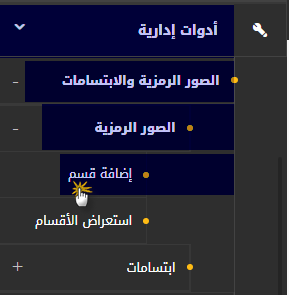
وستظهر نموذج إضافه قسم كما بالصورة التالية :
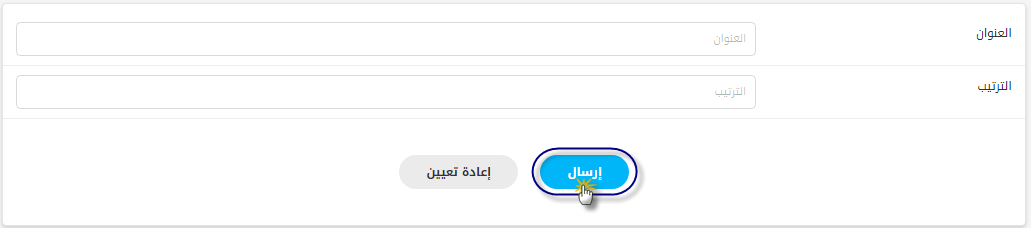
-العنوان : ضع اسم القسم الذي تود إضافته.
-الترتيب : لتحديد ترتيب ظهور القسم في صفحة الأقسام.
ثم قم بالضغط على (إرسال) لإضافة القسم؛ أو اضغط (إعادة تعيين) لإزالة البيانات والبدء من جديد.
استعراض الأقسام :
يمكنك استعراض الأقسام والتعديل عليها وإضافة صور داخلها من خلال اتباع التالي :
من لوحة تحكم الإدارة > أدوات إدارية > الصور الرمزية والابتسامات > الصور الرمزية > استعراض الأقسام؛ وستظهر صفحة الأقسام، كما بالصورة التالية :

العنوان : وهو اسم القسم الذي قمتَ بإضافته.
الإجمالي : عدد الصور التي تم إضافتها في كل قسم.
قسم : وتحته أيقونة خاصة بالتعديل على القسم؛ وأيقونة أخرى لحذف القسم.
محتويات : وتحته أيقونة استعراض الصور التي قمتَ بإضافتها؛ وأيقونة إضافة صور جديدة.
إضافة صور جديدة :
1-قم برفع الصور الرمزية التي تود استخدامها داخل مجلد avatars الموجود داخل نسخة ديموفنف على استضافتك؛ علمًا بأن مجلد avatars يوجد داخل مجلد contents.
2-ثم قم بالدخول الى:-
لوحة تحكم الإدارة > أدوات إدارية > الصور الرمزية والابتسامات > الصور الرمزية > استعراض الأقسام وستظهر صفحة الأقسام قم بالضغط على أيقونة إضافة التى تظهر امام القسم الذى تود الإضافة به , كما بالصورة التالية :

و سيظهر نموذج الإضافه كما بالصورة التالية:
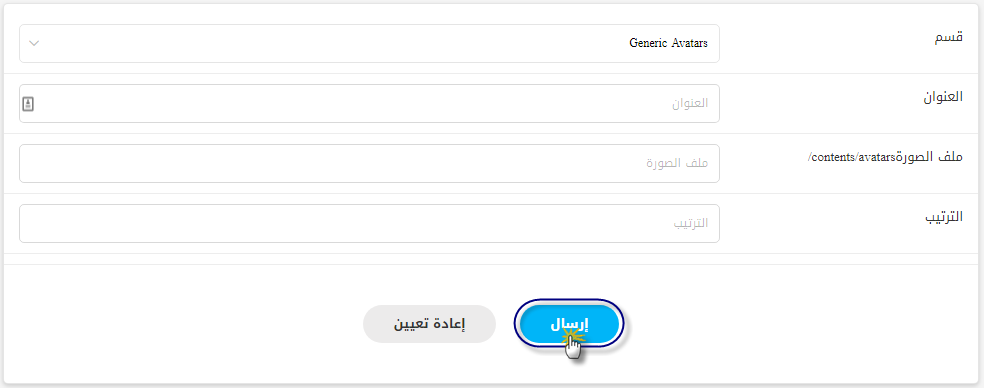
قسم : القسم الذي سيتم إضافة الصورة الرمزية داخله.
العنوان : ضع عنوانًا خاصًا بالصورة الرمزية.
ملف الصورة contents/avatars/ : ضع اسم الصورة التي قمتَ برفعها في مجلد avatars.
الترتيب : ترتيب الصورة بين الصور الأخرى.
ثم اضغط (إرسال) لإضافة الصورة؛ أو اضغط (إعادة تعيين) لإزالة البيانات والبدء من جديد.
تعديل أو حذف صورة :
للتعديل على بيانات صورة أو حذفها قم باتباع التالي :
من لوحة تحكم الإدارة > أدوات إدارية > الصور الرمزية والابتسامات > الصور الرمزية > استعراض الأقسام وستظهر صفحة الأقسام، قم بالضغط على أيقونة استعراض كما بالصورة التالية :

وسيتم تحويلك إلى صفحة محتويات الصور، كما في الصورة التالية :
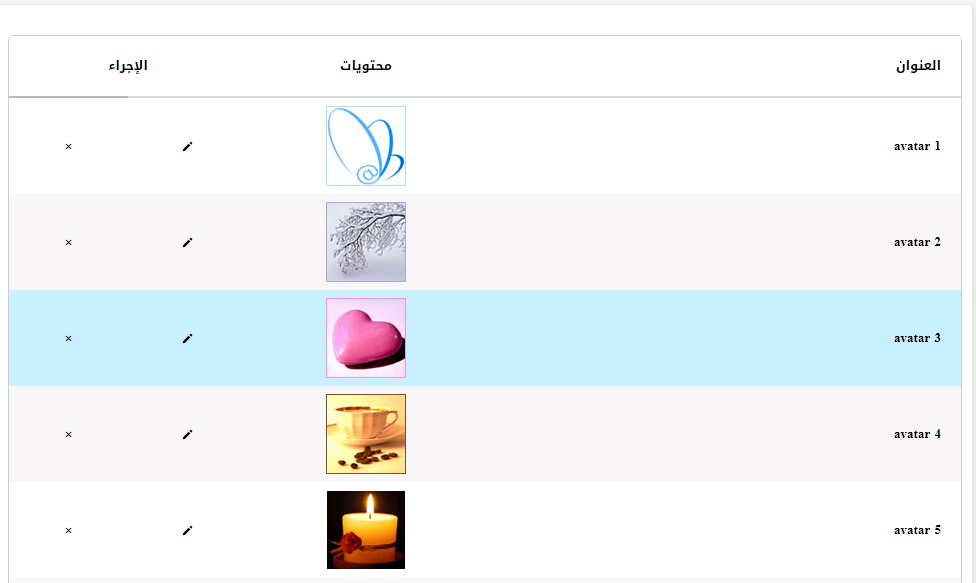
وللتعديل على الصورة قم بالضغط على أيقونة تعديل؛ ولحذف الصورة قم بالضغط على أيقونة حذف.
الابتسامات: لإضافة ابتسامات لاستخدامها في النصوص قم باتباع الشرح التالي :
إضافة قسم :
من لوحة تحكم الإدارة > أدوات إدارية > الصور الرمزية والابتسامات > ابتسامات > إضافة قسم؛ كما بالصورة التالية :
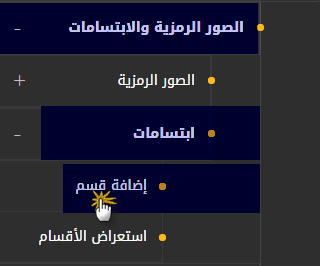
وستظهر النموذج كما بالصورة التالية :
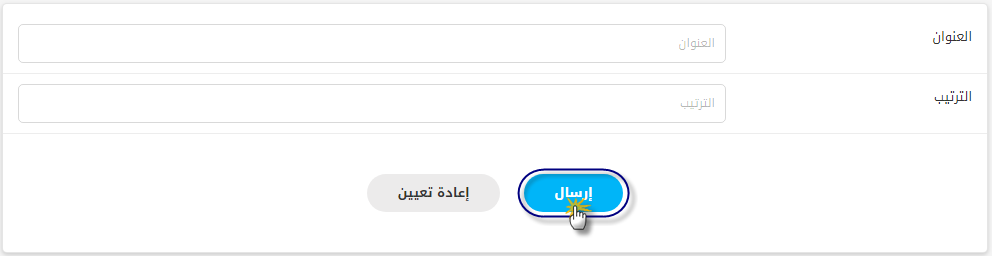
العنوان : ضع اسم القسم الذي تود إضافته.
الترتيب : لتحديد ترتيب ظهور القسم في صفحة الأقسام.
ثم قم بالضغط على (إرسال) لإضافة القسم؛ أو اضغط (إعادة تعيين) لإزالة البيانات والبدء من جديد.
استعراض الأقسام :
يمكنك استعراض الأقسام والتعديل عليها وإضافة ابتسامات داخلها من خلال اتباع التالي :
من لوحة تحكم الإدارة > أدوات إدارية > الصور الرمزية والابتسامات > ابتسامات > استعراض الأقسام وستظهر صفحة الأقسام، كما بالصورة التالية:

العنوان : وهو اسم القسم الذي قمتَ بإضافته.
الإجمالي : عدد الابتسامات التي تم إضافتها في كل قسم.
قسم : وتحته أيقونة خاصة بالتعديل على القسم؛ وأيقونة أخرى لحذف القسم.
محتويات : وتحته أيقونة استعراض الابتسامات التي قمتَ بإضافتها؛ وأيقونة إضافة ابتسامة جديدة.
إضافة ابتسامة جديدة :
1- قم برفع الابتسامات التي تود استخدامها داخل مجلد smilies الموجود داخل نسخة ديموفنف على استضافتك؛ علمًا بأن مجلد smiliesيوجد داخل مجلد contents.
2-ثم قم بالدخول الى :-
لوحة تحكم الإدارة > أدوات إدارية > الصور الرمزية والابتسامات > ابتسامات > استعراض الأقسام وستظهر صفحة الأقسام، قم بالضغط على أيقونة إضافة التى تظهر امام القسم الذى تود الإضافة به؛ كما بالصورة التالية :

وسيظهر النموذج كما بالصورة التالية :
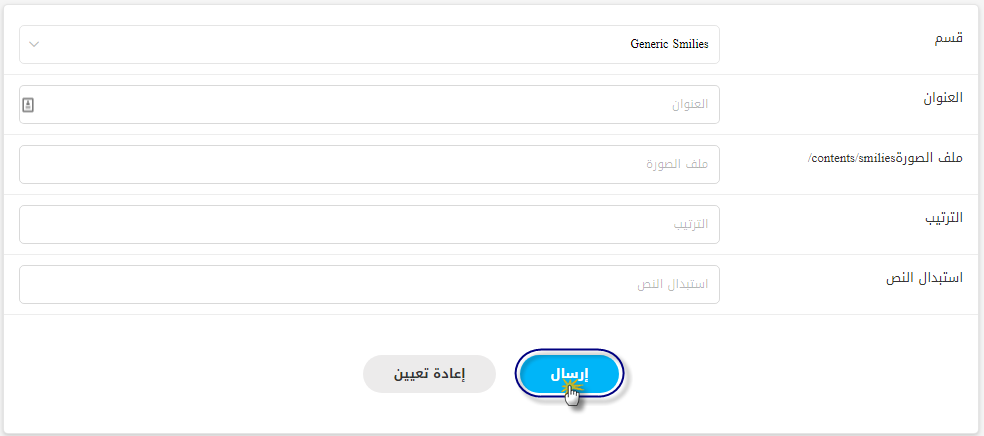
-قسم : القسم الذي سيتم إضافة الابتسامة داخله.
-العنوان : ضع عنوانًا خاصًا بالابتسامة.
-ملف الصورة contents/smilies/ : ضع اسم الابتسامة التي قمتَ برفعها في مجلد smilies.
-الترتيب : ترتيب الابتسامة بين الابتسامات الأخرى.
-استبدال النص : ضع النص أو الرمز الذي سيتم استخدام الابتسامة مكانه.
ثم اضغط (إرسال) لإضافة الابتسامة أو اضغط (إعادة تعيين) لإزالة البيانات والبدء من جديد.
تعديل أو حذف ابتسامة :
للتعديل على بيانات ابتسامة أو حذفها قم باتباع التالي :
من لوحة تحكم الإدارة > أدوات إدارية > الصور الرمزية والابتسامات > ابتسامات > استعراض الأقسام وستظهر صفحة الأقسام قم بالضغط على أيقونة استعراض كما بالصورة التالية :

وسيتم تحويلك إلى صفحة محتويات الابتسامات، كما في الصورة التالية :
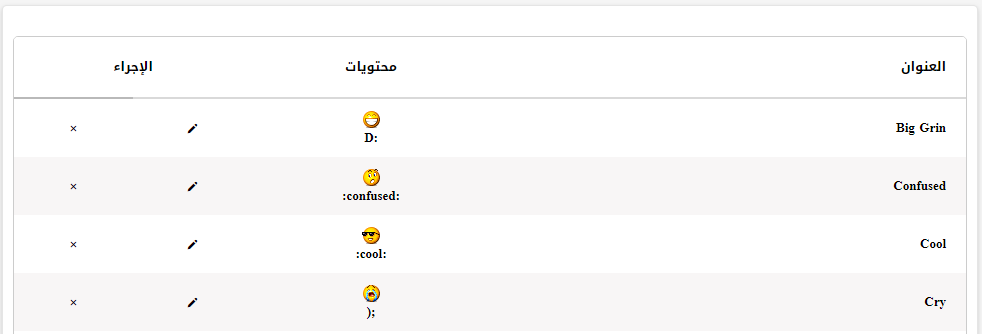
للتعديل على الابتسامة قم بالضغط على أيقونة( تعديل)؛ ولحذف الابتسامة قم بالضغط على أيقونة (حذف).
 يرجى الانتظار ...
يرجى الانتظار ...








